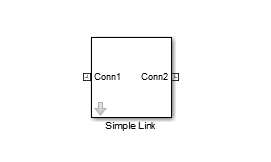Механические звенья являются общими базовыми блоками в рычажных устройствах, механизмах и машинах. Математический маятник является примером с одним звеном. В этом примере вы моделируете простое звено с двумя системами координат концов, которые можно позже соединить с шарнирами. Блоки Твердого Преобразования обеспечивают системы координат концов, в то время как блок Solid обеспечивает геометрию, инерцию и цвет. Для простоты в модель подразумевается, что звено имеет прямоугольную форму.
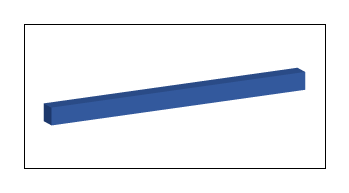
В командной строке MATLAB® введите smnew. Библиотека блоков Simscape™ Multibody™ и шаблон модели с обычно используемыми блоками открываются.
Сделайте копию блока Rigid Transform и вставьте его в модель. Твердые блоки Преобразования позволяют вам создать новые системы координат, с которыми можно соединить шарниры во время сборки мультитела.
Удалите блоки Simulink-PS Converter, PS-Simulink Converter и Scope. Вам не нужны эти блоки в этом примере.
Соедините оставшиеся блоки как показано на изображении. Убедитесь, что оба порта базовой системы координат (B) Твердого Преобразования заблокированы, соединены портами с блоком Brick Solid. Поскольку каждый блок Твердого Преобразования применяет пространственное преобразование относительно своей базовой системы координат, переключение подключений порта обычно изменяет пространственные отношения между двумя системами координат.
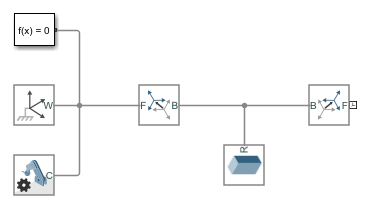
В диалоговом окне блока Brick Solid задайте следующие параметры. Позже, вы задаете переменные MATLAB, показанные с помощью блока Subsystem, который содержит блоки Твердые тела и Твердые Преобразования. Среди его преимуществ этот подход позволяет вам обновить переменные, используемые в нескольких блоках из одного места — диалоговое окно блока Subsystem.
| Параметр | Значение | Модули |
|---|---|---|
| Geometry> Dimensions | [L W H] | Превратитесь в cm |
| Inertia> Density | rho | Модули по умолчанию |
| Graphic> Visual Properties> Color | rgb | Не применяется |
В диалоговых окнах Твердого Преобразования и Твердых блоков Transform1, задайте следующие параметры. Эти параметры кодируют смещение между основой и последующей системами координат Твердых блоков Преобразования, расположенных в концах звена, относительно исходной системы координат Твердого тела.
| Параметр | Твердый Transform1 | Твердое преобразование | Модули |
|---|---|---|---|
| Translation> Method | Standard Axis | Standard Axis | Не применяется |
| Translation> Axis | -X | +X | Не применяется |
| Translation> Offset | L/2 | L/2 | Превратитесь в cm |
Выберите блок Brick Solid и эти два блока Твердого Преобразования.
Щелкните правой кнопкой по подсвеченной области и выберите Create Subsystem from Selection. Simulink® добавляет новый блок Subsystem, содержащий блоки Твердые тела и Твердые Преобразования. В конце примера это будет пользовательским блоком, представляющим модель простого звена.
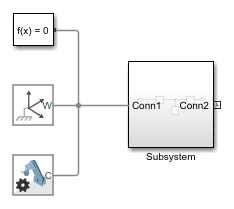
Щелкните правой кнопкой по блоку Subsystem и выберите Mask> Create Mask. Редактор маски открывается, позволяя вам задать численные значения переменных MATLAB, которые вы ввели в диалоговые окна блока Твердого Преобразования и Тело.
Во вкладке Parameters & Dialog окна Mask Editor добавьте пять полей редактирования![]() в папку Parameters. Можно найти эту папку в панели Dialog box. В полях редактирования задайте следующие параметры и нажмите OK. Prompt является требуемым текстом для каждого параметра в диалоговом окне блока Subsystem. Name является переменная MATLAB, сопоставленная каждым параметром блока Subsystem.
в папку Parameters. Можно найти эту папку в панели Dialog box. В полях редактирования задайте следующие параметры и нажмите OK. Prompt является требуемым текстом для каждого параметра в диалоговом окне блока Subsystem. Name является переменная MATLAB, сопоставленная каждым параметром блока Subsystem.
| Prompt | Name |
|---|---|
Length (cm) | L |
Width (cm) | W |
Thickness (cm) | H |
Density (kg/m^3) | rho |
Color [R G B] | rgb |
Дважды кликните диалоговое окно блока Subsystem и введите следующие численные значения. Это значения переменных MATLAB, которые вы ввели в диалоговые окна блока Твердого Преобразования и Тело.
| Параметр | Значение |
|---|---|
| Length (cm) | 20 |
| Width (cm) | 1 |
| Thickness (cm) | 1 |
| Density (kg/m^3) | 2700 |
| Color [R G B] | [0.25 0.40 0.70] |
Обновите блок-схему. Во вкладке Modeling нажмите Update Model. В Mechanics Explorer откроется вид спереди модели простого звена. В панели инструментов Mechanics Explorer нажмите изометрическую кнопку представления![]() , чтобы получить 3-D представление, показанное ниже. Чтобы просмотреть системы координат, существующие в модели — включая тех, вы создали использование блоков Твердого Преобразования — выбирают View> Show Frames в панели меню Mechanics Explorer.
, чтобы получить 3-D представление, показанное ниже. Чтобы просмотреть системы координат, существующие в модели — включая тех, вы создали использование блоков Твердого Преобразования — выбирают View> Show Frames в панели меню Mechanics Explorer.
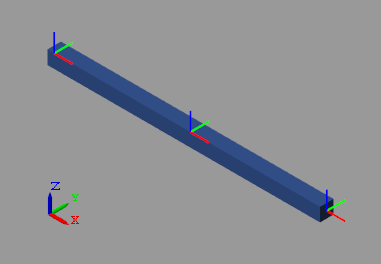
Переименуйте блок Subsystem в Простое Звено и сохраните его в библиотеке пользовательских блоков. Вы снова используете этот блок в примере, Моделируют Математический маятник.
Пользовательский блок простого звена